Як розблокувати прихований трекпад на iPhone або iPad для полегшення введення
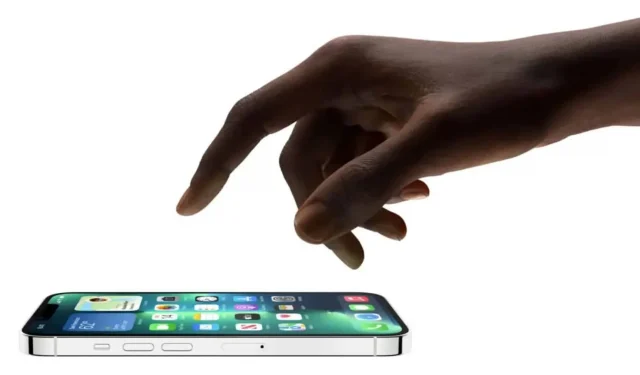
Віртуальна клавіатура в iOS має ряд дуже корисних функцій. Один з них досить прихований, це повноцінний тачпад. Ось як ним користуватися.
Клавіатура на iPhone та iPad має ряд корисних функцій, окрім клавіш, які її складають, які, звичайно, полегшують надсилання текстових повідомлень або написання електронних листів: наприклад, у вас є піктограма мікрофона, щоб використовувати голос введіть текст, кнопку #images для швидкого надсилання GIF-файлів і навіть прихований трекпад, про який ви, можливо, не знали до сьогодні.
Зазвичай, коли ви набираєте довге текстове повідомлення чи електронний лист, ви залишаєте палець на екрані, щоб перемістити курсор до певного текстового поля, щоб видалити, перезаписати або виправити. Потім під вашим пальцем з’являється збільшувальна підказка, яка збільшує розмір тексту для полегшення навігації між літерами.
Однак, якщо вам усе ще важко точно переміщати курсор пальцями, iOS пропонує інший варіант. У цьому посібнику ми покажемо вам, як отримати доступ до прихованого трекпада на клавіатурі, що значно полегшить переміщення курсору та редагування тексту на iPhone та iPad.
Як розблокувати прихований трекпад на iPhone або iPad
Ось як змусити прихований трекпад відображатися в iOS:
1. Скрізь, де ви можете ввести текст, відкрийте клавіатуру, натисніть і утримуйте пробіл, доки клавіатура не стане білою. Ви повинні відчути тактильний зворотний зв’язок і побачити збільшення курсора на секунду, що означає, що тепер ви можете використовувати клавіатуру як трекпад.
2. Не відриваючи пальця від екрана, перетягніть його по клавіатурі, щоб перемістити курсор, як на трекпаді Mac.
3. Щоб встановити курсор, просто приберіть палець з екрана. Потім ви можете використовувати стандартні клавіші, такі як delete, щоб редагувати текст. Якщо ви хочете перемістити курсор далі, помістіть палець на пробіл і утримуйте його натиснутим.
Перегляньте відео нижче, щоб побачити цю функцію в дії.



Залишити відповідь